在写论文的时候,想要给一些较为学术的名词添加一些脚注,好方便读者更好的理解文章,但却不会在word中添加脚注,下面小编就将word添加脚注在哪里找,word脚注格式怎么设置[1]的相......
2022-09-26 7367 word添加脚注 word脚注格式设置
在WPS表格当中,我们碰到日期问题时,难道还需要去翻日历吗,当然不用,DATEDIF函数来帮助我们就可以啦,具体怎么操作呢,一起来看一下吧~
首先我们看到这个表格的日期,我们可以先设置单元格类型,先选中数据。
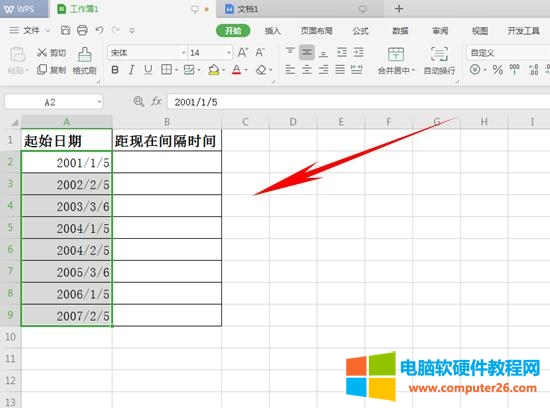
单击右键,选择“设置单元格格式”。
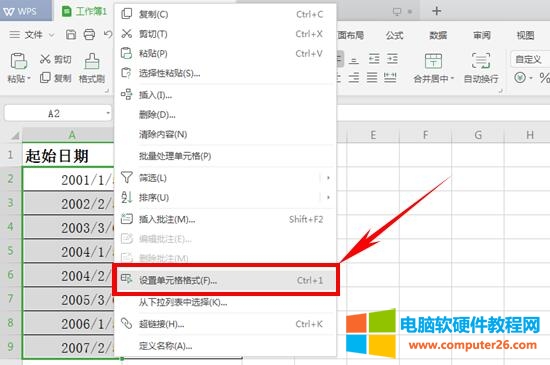
弹出对话框,在分类里选择“日期”,类型中选择“2001年2月7日”,单击确定。
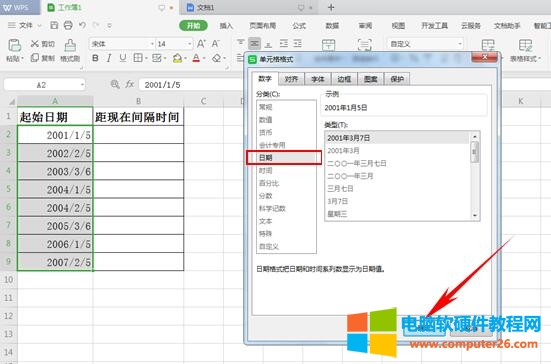
单击工具栏【公式】下的【常用函数】,选择【插入函数】。
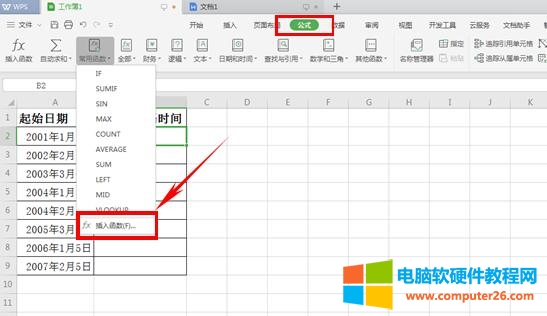
在查找函数下输入DATEDIF,选中后单击确定。
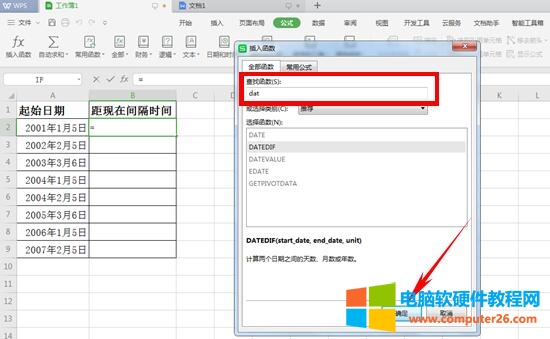
弹出对话框,开始日期单击“A2”,也就是起始日期的第一行,在终止日期处填写“TODAY()”,比较单位处填写“Y”,也就是年份“year”的意思。
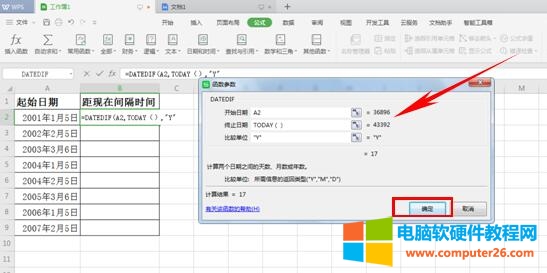
单击“确定”。我们看到下表中,2001年1月5日距离现在时间为17年。
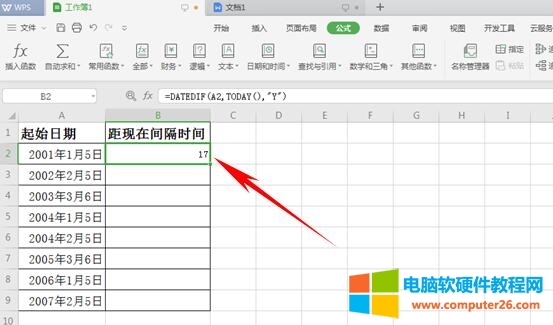
那么月份怎么计算呢,在比较单位处填写“M”,也就是月份“month”的意思。

单击确定,可以看到表中显示200,既2002年2月5日距离现在有200个月。
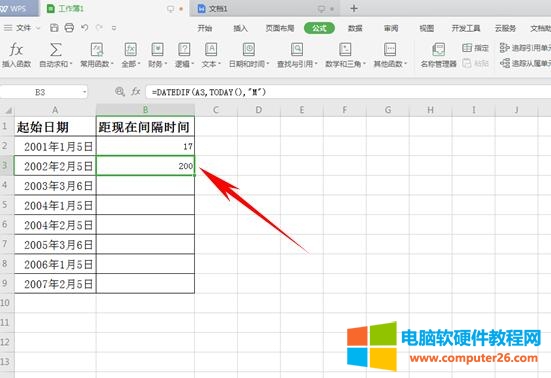
想要计算某一个日期到今天的天数的话,在比较单位处填写“D”,也就是天数“day”的首写字母的意思。
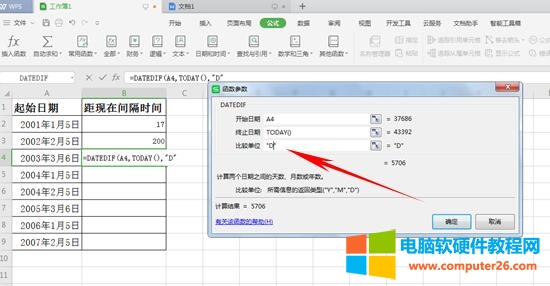
单击确定,我们看到日期距离现在已有5706天,这样的方法是不是很简单呢,给我们带来方便的同时又减少了出错率,赶快回去试试吧~

相关文章
![word脚注格式怎么设置[1]_word添加脚注在哪里找](/uploads/allimg/220926/2336412941-0-lp.jpg)
在写论文的时候,想要给一些较为学术的名词添加一些脚注,好方便读者更好的理解文章,但却不会在word中添加脚注,下面小编就将word添加脚注在哪里找,word脚注格式怎么设置[1]的相......
2022-09-26 7367 word添加脚注 word脚注格式设置
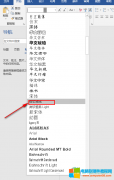
在Word文档里面写文字文案的要求越来越多,要如何将一篇已经编辑好的内容的文字字体设置成微软雅黑呢?下面小编就给大家详细介绍一下Word中将字体设置成微软雅黑的具体操作方法......
2023-02-02 254 Word将文档字体设置成微软雅黑

不管是什么时候,不同的工作单位对文件都有着不同的要求,而这样的文件样式除了特定的地方有之外,在其他的商店中是很难购买到的,让别人动手制作,又达不到自己的需求,所以......
2023-04-07 211 Word制作红头文件
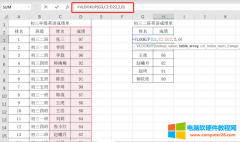
工作时经常要用excel统计各种数据,但有时表格中的数据需要从另一个表格中引用过来,通常我们会使用函数来引用数据,那么excel引用数据是用什么函数来实现的呢?在excel引用数据的......
2022-11-30 221 excel引用数据用什么函数 excel引用数据显示值错误 excel引用数据

在使用office办公软件时,office突然崩溃,导致word文档损坏了,并且word提示用文本恢复转换器打开文件。作为对office不是很精通的用户,word文本恢复转换器怎么用? 第一步:启动word2......
2023-04-01 243 Word文本恢复转换器